Comment connecter Alexa à une enceinte Bluetooth ?
Introduction
Connecter Alexa à une enceinte Bluetooth est une excellente façon d’améliorer votre écosystème de maison intelligente. Que ce soit pour améliorer la qualité sonore de votre musique préférée, de vos podcasts ou simplement pour étendre la portée des réponses vocales d’Alexa, l’associer à une enceinte Bluetooth offre de nombreux avantages. Cette intégration fluide offre non seulement une meilleure qualité sonore, mais ajoute également de la valeur à l’expérience globale de la maison intelligente. Ce guide vous accompagnera tout au long du processus, de bout en bout, pour vous assurer que vous êtes pleinement préparé à tirer le meilleur parti de votre appareil Alexa.

Comprendre les capacités Bluetooth d’Alexa
Avant de plonger dans le processus de connexion, il est essentiel de comprendre les capacités Bluetooth d’Alexa. Alexa, l’assistante virtuelle intelligente d’Amazon, est conçue pour s’intégrer parfaitement avec divers gadgets intelligents, y compris les enceintes Bluetooth. La commodité des commandes vocales élève cette synergie, permettant aux utilisateurs de contrôler la lecture et d’autres fonctionnalités sans avoir besoin d’une interaction physique.
Les appareils Alexa, tels que les Echo et Echo Dot, sont équipés de la technologie Bluetooth intégrée. Cette fonctionnalité est conçue pour s’associer sans difficulté à des enceintes externes, améliorant la sortie audio. Bien que le haut-parleur intégré sur de nombreux appareils Alexa soit suffisant pour les interactions de base, une enceinte Bluetooth dédiée peut offrir une expérience audio plus riche. Connaître ces capacités peut vous aider à mieux comprendre comment Alexa et votre enceinte Bluetooth peuvent travailler ensemble pour répondre à vos besoins.
Pour tirer parti de cette connectivité, votre appareil Alexa et votre enceinte Bluetooth doivent tous deux être prêts à s’associer. Assurer la compatibilité et une configuration optimale rendra le processus simple et efficace.
Préparer vos appareils pour la connexion
Avant de commencer le processus de connexion, quelques étapes préliminaires garantiront une bonne marche. Tout d’abord, identifiez l’enceinte Bluetooth que vous envisagez d’utiliser et assurez-vous qu’elle est complètement chargée. Une batterie faible peut perturber le processus de couplage et entraîner une mauvaise connexion ou des déconnexions fréquentes.
Ensuite, préparez votre appareil Alexa et assurez-vous qu’il est connecté à un réseau Wi-Fi stable. Le Wi-Fi est crucial pour un couplage réussi et un fonctionnement continu. L’application Alexa servira de centre de commande pour cette configuration, donc téléchargez et installez la dernière version si elle n’est pas déjà sur votre smartphone ou tablette.
Enfin, placez les deux appareils à proximité. Être physiquement proche simplifie le processus de couplage initial, réduisant les risques d’interférences provenant d’autres appareils. Une distance d’environ 1 mètre (3 pieds) est généralement idéale pour un premier couplage.
Processus de connexion étape par étape
Passons maintenant aux étapes réelles de connexion de votre Alexa à une enceinte Bluetooth.
- Allumez votre enceinte Bluetooth: Assurez-vous que votre enceinte est allumée et en mode de couplage. Ce mode peut être indiqué par une lumière clignotante ou un son spécifique. Consultez le manuel de l’enceinte pour des instructions spécifiques si nécessaire.
- Ouvrez l’application Alexa: Lancez l’application Alexa sur votre smartphone ou tablette. Assurez-vous que vous êtes connecté au même réseau Wi-Fi que votre appareil Alexa.
- Naviguez jusqu’à Appareils: Dans le menu du bas de l’application, appuyez sur ‘Appareils’. Cela fera apparaître une liste de tous les appareils disponibles connectés à votre application Alexa.
- Sélectionnez votre appareil Alexa: Trouvez et sélectionnez l’appareil Alexa que vous souhaitez associer à votre enceinte Bluetooth. Cela vous mènera aux paramètres de l’appareil.
- Choisissez Appareils Bluetooth: Faites défiler vers le bas et appuyez sur ‘Appareils Bluetooth’. Cette section affichera tous les appareils précédemment connectés et vous donnera la possibilité d’associer un nouvel appareil.
- Associer un nouvel appareil: Appuyez sur ‘Associer un nouvel appareil’. Alexa commencera à rechercher des appareils Bluetooth disponibles.
- Sélectionnez votre enceinte Bluetooth: Dans la liste des appareils disponibles, choisissez votre enceinte Bluetooth. L’application confirmera une fois l’association réussie et Alexa annoncera la connexion.
- Testez la connexion: Jouez de la musique ou posez une question à Alexa pour tester la connexion. Assurez-vous que le son sort clairement de l’enceinte Bluetooth.
En suivant ces étapes, vous devriez associer Alexa à votre enceinte Bluetooth sans problème, offrant une qualité audio améliorée pour toutes vos commandes vocales et la lecture multimédia.
Dépannage des problèmes courants
Malgré le suivi minutieux des étapes, vous pouvez rencontrer des problèmes courants lors de la connexion d’Alexa à une enceinte Bluetooth. Voici des solutions à certains problèmes typiques que vous pourriez rencontrer.
- Alexa ne trouve pas l’enceinte Bluetooth: Assurez-vous que l’enceinte est en mode de couplage et à portée. Vous devrez peut-être redémarrer à la fois l’appareil Alexa et l’enceinte Bluetooth. Parfois, éteindre d’autres appareils Bluetooth à proximité peut aussi aider.
- Connexion intermittente: Un signal Wi-Fi faible peut entraîner une connectivité Bluetooth intermittente. Assurez-vous que votre appareil Alexa est à portée d’un signal Wi-Fi fort. De plus, essayez de rapprocher l’appareil Alexa et l’enceinte Bluetooth.
- Messages d’erreur: Parfois, l’application Alexa peut afficher des messages d’erreur lors du couplage. Redémarrer l’application et les appareils résout généralement ce problème. Mettre à jour l’application Alexa vers la dernière version peut également résoudre de nombreux problèmes inattendus.

Conseils et astuces avancés
Pour continuer à améliorer votre expérience avec Alexa et l’enceinte Bluetooth, considérez ces conseils et astuces avancés:
- Commandes vocales pour le contrôle Bluetooth: Vous pouvez utiliser des commandes vocales pour contrôler la connexion Bluetooth. Dites simplement ‘Alexa, connecte-toi à mon enceinte Bluetooth’ ou ‘Alexa, déconnecte-toi de mon enceinte Bluetooth’ pour gérer la connexion sans utiliser l’application.
- Musique multiroom: Utilisez la compétence de musique multiroom d’Alexa pour jouer de la musique synchronisée dans plusieurs pièces si vous avez plusieurs appareils compatibles Alexa. Notez que cela peut ne pas fonctionner directement avec des enceintes Bluetooth, mais peut faire partie de votre configuration audio domestique plus large.
- Routines personnalisées: Créez des routines Alexa personnalisées qui incluent des commandes pour l’enceinte Bluetooth. Par exemple, vous pouvez configurer une routine matinale qui non seulement allume les lumières et lance la cafetière, mais connecte également votre enceinte Bluetooth pour jouer votre playlist du matin.
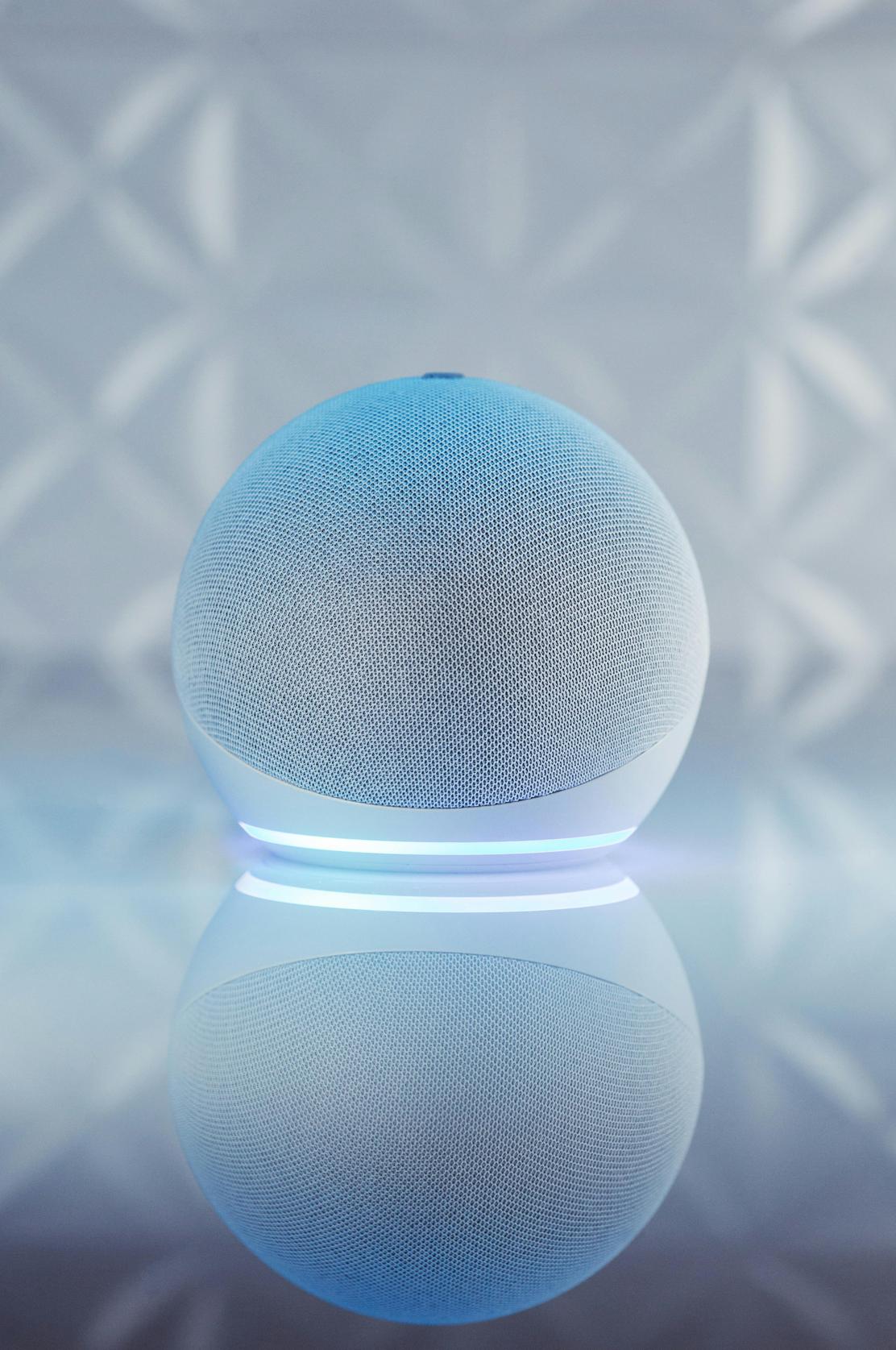
Conclusion
Connecter Alexa à une enceinte Bluetooth est un processus simple qui peut grandement améliorer votre expérience audio. En comprenant les capacités, en préparant correctement vos appareils et en suivant le guide étape par étape, vous pouvez profiter d’une intégration fluide et d’une qualité sonore supérieure.
Questions Fréquemment Posées
Que dois-je faire si Alexa ne trouve pas mon enceinte Bluetooth ?
Assurez-vous que votre enceinte Bluetooth est en mode appairage et à proximité de votre appareil Alexa. Redémarrez les deux appareils et essayez à nouveau. Assurez-vous également qu’aucun autre appareil n’interfère avec le signal Bluetooth.
Puis-je connecter plusieurs enceintes Bluetooth à Alexa en même temps ?
Non, Alexa prend actuellement en charge la connexion à un seul appareil Bluetooth à la fois. Cependant, vous pouvez passer d’un appareil Bluetooth à un autre en répétant le processus d’appairage.
Comment réinitialiser ma connexion Bluetooth sur Alexa ?
Pour réinitialiser la connexion Bluetooth, allez dans l’application Alexa, naviguez jusqu’aux paramètres de l’appareil et retirez l’enceinte Bluetooth de la liste des appareils appairés. Ensuite, réinitiez le processus d’appairage comme indiqué dans le guide étape par étape.
